ブラウザのみで簡単に画面収録と動画編集ができる「RecordCast」使ってみた [PR]
どうも、かつひで です
今回はなんと、OBSのような画面収録や、動画編集が、
ブラウザのみで出来てしまう「RecordCast」を紹介します(しかも無料!現在は5分までの録画が無料です)
※この記事はプロモーションです
録画方法
まず「RecordCast」というサイトにアクセスします
https://www.recordcast.com/
「Start Recording」をクリック
(ここで隣の「Try Video Editor」をクリックすると、動画編集ができます)
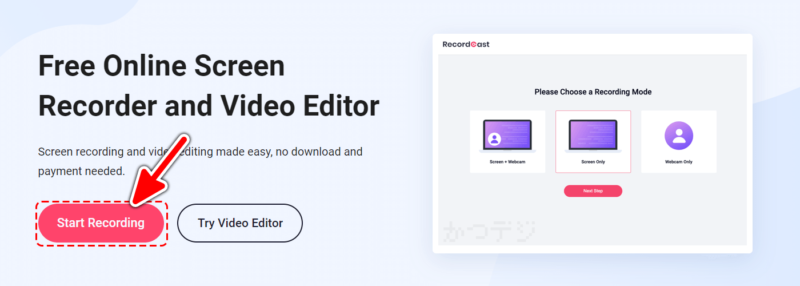
次にどのように録画するかを選択します
左から、
「画面収録とウェブカメラ」
「画面収録のみ」
「ウェブカメラのみ」
となっています
今回は「画面収録とウェブカメラ」を選択しました
「Next Step」をクリックして先に進みます
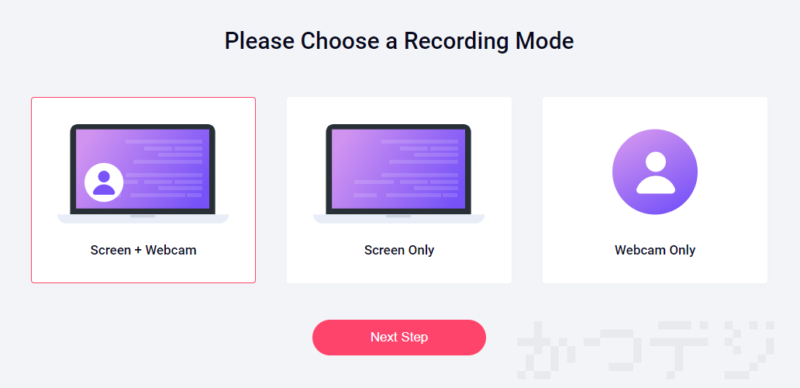
カメラの位置や録音する音声など、必要な設定を進め、「Start Recording」をクリック
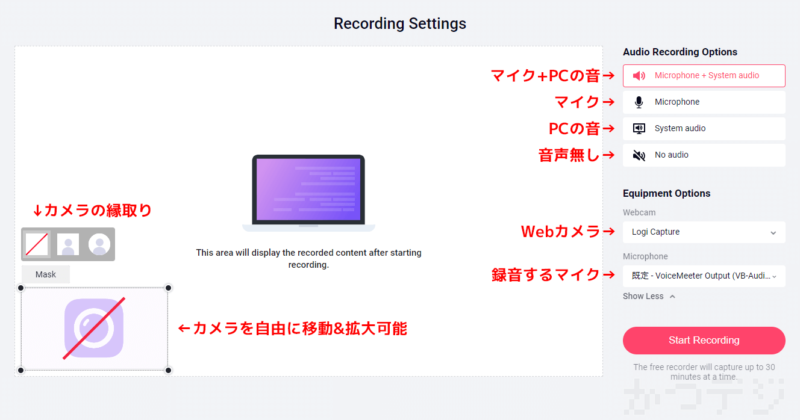
「音声を共有する」にチェックを入れるようにメッセージが表示されます
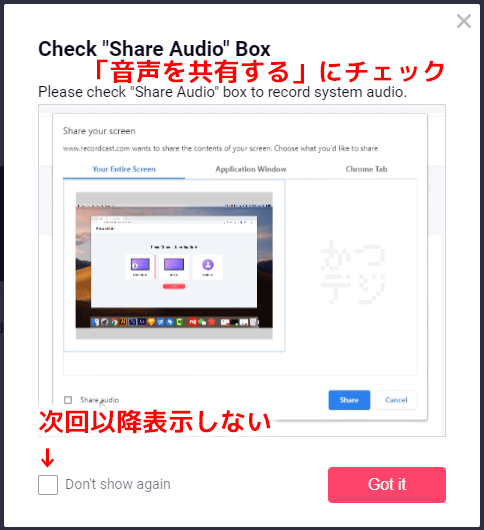
先ほど表示された通りに「音声を共有する」にチェックを入れ、録画する画面を選択します
(※チェックを入れないとPCの音声が録音できません)
Chromeの他のタブや、特定のウィンドウも選択することができます
選択した後は、「共有」をクリック
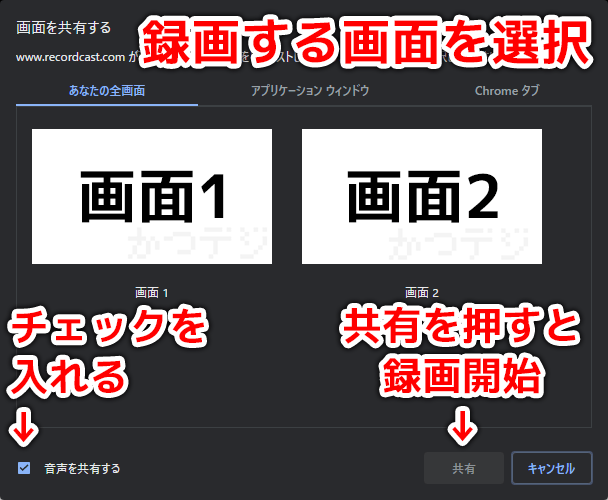
画面が切り替わり、録画が開始されます
録画を一時停止したり、始めから録画し直すこともできます、
無料プランでの最大録画時間は5分までです
真ん中のアイコンをクリックすると録画終了です
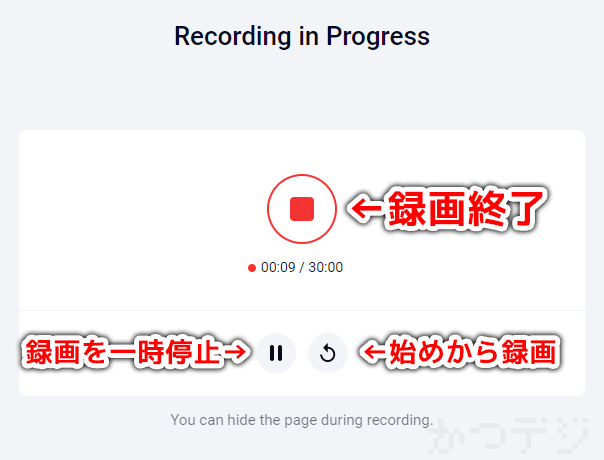
録画を終了すると、録画した動画のプレビューができます
「Download and Edit」をクリックすると、ダウンロードが開始され編集画面に移ります
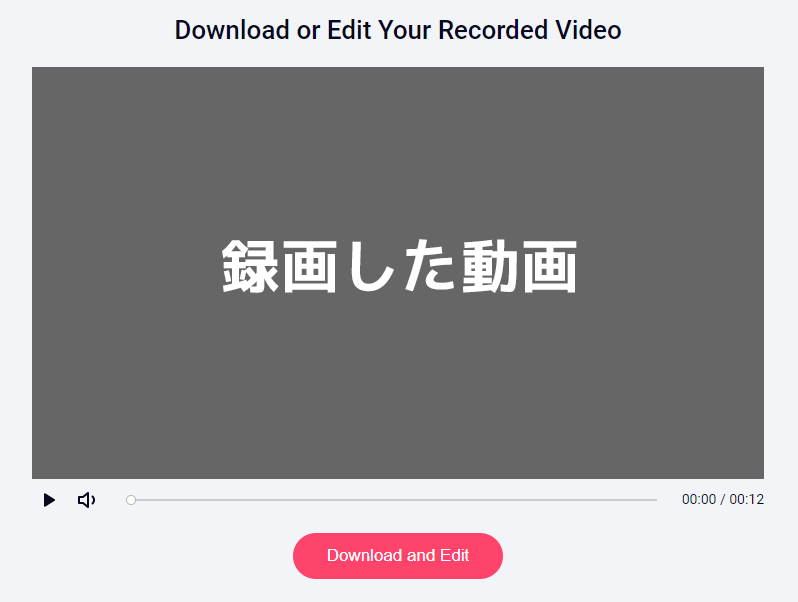
編集方法
こちらがビデオエディターの画面になります(ベータ版なので似た目が変わるかもしれません)
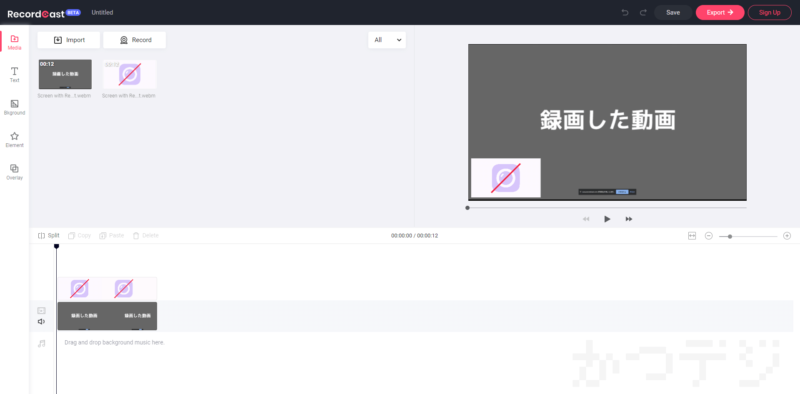
録画から進むと、先ほど録画した素材が配置されているので
そのまま編集を進めることができます
このビデオエディターで出来ることは、
テキスト、背景追加、場面切り替えの演出など、
左の一覧から選択することができます
また、カメラの表示位置を後から変えたり、BGMを追加することもできます
素材を選んで、プレビュー画面左上のスピーカーをクリックすると、
選択したクリップの音量を変えることもできます
アカウント登録すれば編集データの保存もできるので、
他の動画編集ソフトと近い使い方ができるのではないでしょうか
(Facebook、Googleのアカウントでサインアップも可能です)
まとめ(気になったところも)
いかがでしたでしょうか
今回、RecordCast側からメールがあり、気になったので記事を書かせていただきました
とても簡単に画面収録ができました、しかし、
音声がモノラルという部分が残念な点ですね
音質の面で言うと、PCの音声は使わないものとして見たほうが良いでしょう
マイクだけの音声であれば十分ですね
ちなみに動画の形式は
編集前がWebm(VP9 29.97fps)で
編集後、エクスポートしたものがmp4(x264 25fps)でした
なぜかエクスポートしたものには、上下左右に薄く黒縁ができて、
若干縮小されているせいか、ぼやけてしまいます
その上変換に時間がかかります
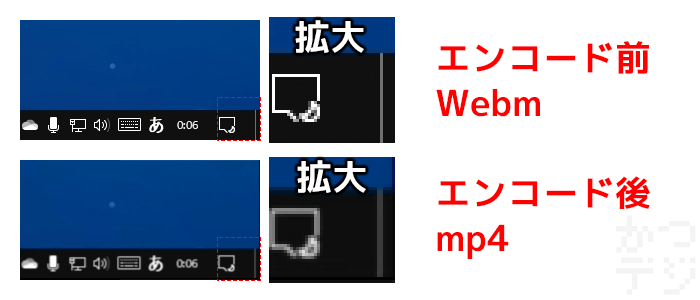
編集素材が色々あるので試したいところではありますが、
画質が下がってしまうのはちょっと惜しいですね
※追記)今現在仕様が変更され、無料での録画が大幅に短縮されてしまいました(30分→5分)
さらに画質も下がっています(480p)
どうしてもソフトを入れたくない!という方以外は
OBSなどの画面収録ソフトを使うほうが良いかと思われます
まだ編集機能はベータという事なので、これから改善されることを期待しましょう
ブラウザのみで使用できて無料なので、ぜひ皆さんも試してみてください
RecordCast
https://www.recordcast.com/


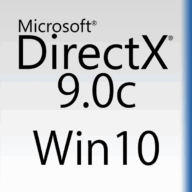
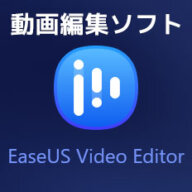





ディスカッション
コメント一覧
まだ、コメントがありません